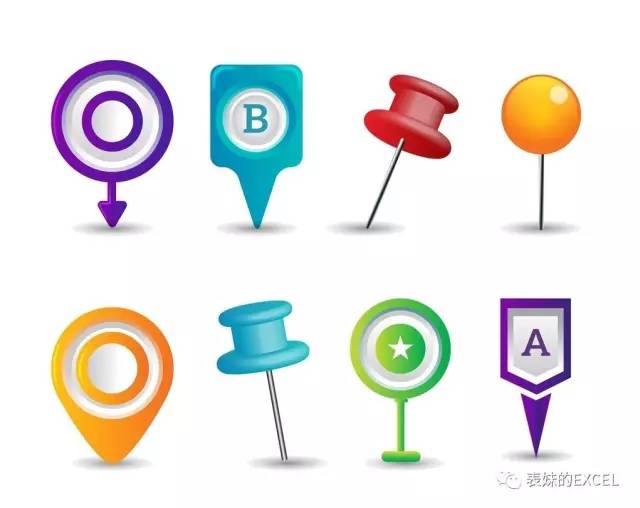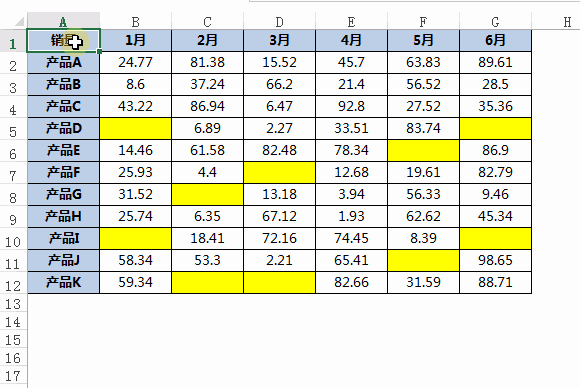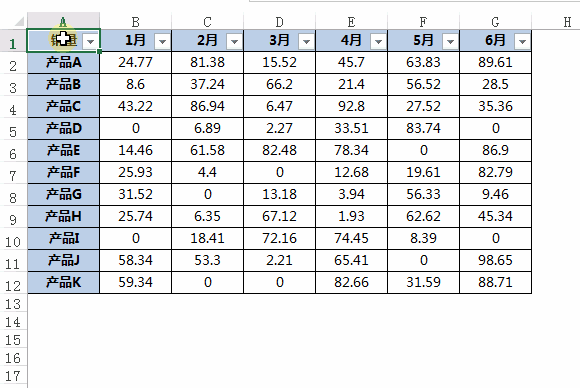来源:微信公众号表妹的EXCEL
通过查看小伙伴们的留言,发现小伙伴们在EXCEL使用过程中遇到的问题还真是不少呢!今天的推送,就统一回复一下小伙伴们在日常操作技巧中如何快速选中特殊单元格的问题。想要解决这个问题,就不得不用到EXCEL的强大“GPS”功能——单元格定位,快快跟表妹一起学习一下吧!
~~~~~~定位的分割线~~~~~~
单元格定位
启动单元格定位的方法有3种(表妹目前知道的):
①Ctrl+G;②F5;③菜单栏-查找替换-定位条件
【定位窗口】
【定位条件窗口】
“纸上谈兵终觉浅”,下面表妹通过几个小例子来讲解一下定位功能在实际操作中的用法。
定位功能的应用
应用1:快速填充空单元格
【说明】选中数据区域--F5定位--定位条件--空值--公式栏内(如果你操作熟练也可以在定位后的首个单元格内)输入要填充的值--Ctrl+Enter快速填充
-------------------------------------
应用2:提取非空单元格数据
【说明】选中数据区域--F5定位--定位条件--常量--Ctrl+C--Ctrl+V
-------------------------------------
应用3:提取可见单元格
【说明】所谓可见单元格,就是在进行数据处理后(例如数据筛选)得到的数据,如果想要提取这些数据,可以用定位条件可见单元格。
-------------------------------------
应用4:提取差异单元格
【说明】帮你标记出数据中“间谍分子”!
PS:如果你的数据区域是行,就使用定位--行内容差异单元格。
今天的最后,表妹结合上一期分享的数据筛选功能,给小伙伴们准备了一道饭后甜点:合并单元格筛选,勤奋好学的小伙伴快来尝尝吧!
合并单元格筛选
普通筛选:直接在合并单元格内进行筛选,筛选结果只会显示合并单元格对应的第一行数据
-------------------------------------
合并单元格筛选:定位功能+填充功能+格式刷
步骤1.复制粘贴合并单元格至备用处--取消合并
步骤2.定位--空值--在公示栏中输入“=定位单元格的前一行单元格”--Ctrl+Enter快速填充
步骤3.复制填充完毕的单元格,粘贴为数值
步骤4.将之前复制的合并单元格格式“格式刷”至填充完毕的单元格
-------------------------------------
怎么样?这道“甜点”你学会了么?学习了EXCEL的定位功能,提取特定数据是不是瞬间变的easy了?勤奋好学的小伙伴,赶快自己动手试试吧~~
如果你觉得表妹的分享内容很实用,欢迎分享给其他小伙伴呦,独乐乐不如众乐乐嘛!
关注微信公众号“表妹的EXCEL”,每周一、三、五获取原创分享教程。加入“表妹的EXCELQQ群(345387282)”,和勤奋好学的小伙伴们一起快乐地学习EXCEL吧!